photoshop中的移动,很多人应该都认为移动工具没什么特别的东西。只要会选中他去移动图层就行了。移动工具使用起来确实很简单,但是使用起来也有很多小技巧,下面就为大家总结下这些你可能忽略的小技巧。
第一:神奇的自动选择
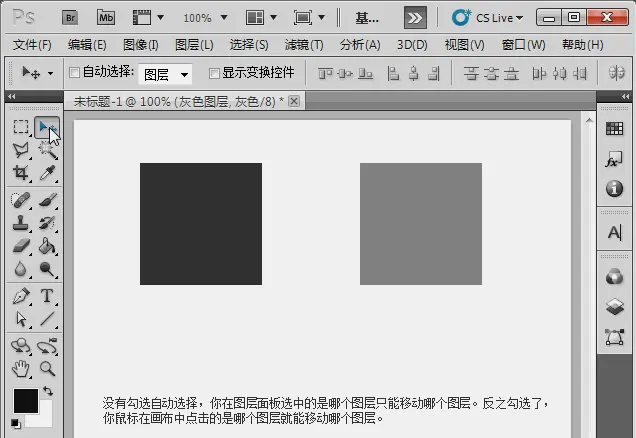
在使用PS中,自动选择一般都是默认关闭的。有时候我们使用自动选择会比较方便进行选择操作,因为这样就不用一个个去点图层前面的小眼睛去试,找到需要的图层了,但有时候我们选择不勾选,比如过多图层覆盖,勾选自动选择往往更不容易被选择。
你想把一个被覆盖的图层拖出来。你可以把自动勾选勾掉然后在图层面板选中那个图层,鼠标点击拖动就只会拖动那个图层了。
使用勾选自动选择以后,后面有两个选项
图层:选择图层
组:选择你选择图层所在的组
第二:使用变换控件功能
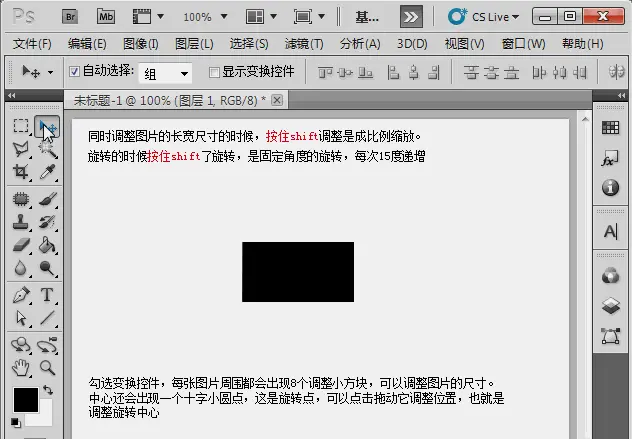
使用变换控件和ctrl+T(自由变换)的区别是变换控件可以改变图片的尺寸,可以旋转图片,但是不能翻转、变形。自由变换不仅可以改变尺寸,旋转,还能进行其他方式的变换
很多人会忽略移动工具的这个功能。其实它比自由变换要方便很多。
第三:使用自动对齐功能
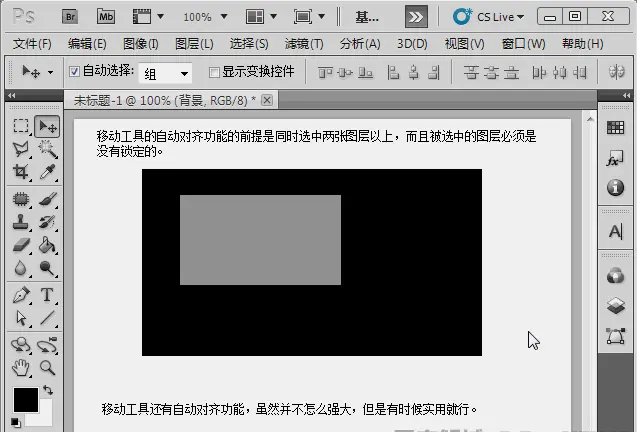
使用ctrl和shift能让我们同时选中多个图层进行操作。
后面的几个对齐选项

只有在选中三个图层以上的情况下才能成立。还有值得注意的是,锁定位置的图层和透明的图层是不能自动对齐的。
第四:其他的一些技巧
按Shift拖动图片到另一个文档中,可以达到图片在另一个文档画布中保持相同的位置(相同大小画布)。如果是不同大小画布,移到另一个画布,会居中对齐。
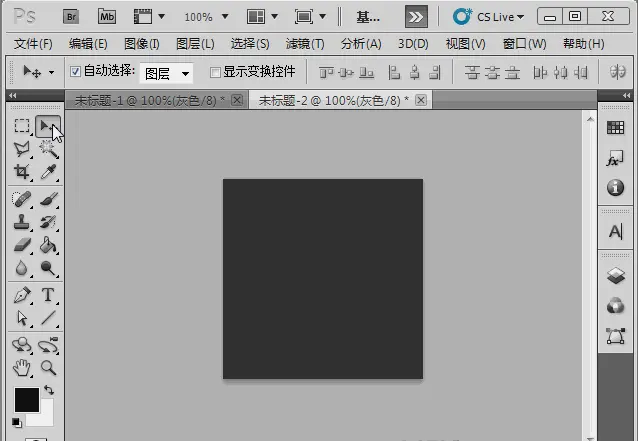
按住alt点击拖动图层,可以复制图层。





















 1157
1157

 被折叠的 条评论
为什么被折叠?
被折叠的 条评论
为什么被折叠?








